Win10更改同名文件重命名规则的技巧介绍
不知道用户有没有发现,Win10复制文件或文件夹的时候,如果所在磁盘已经有同名的文件,就会提示你需要重命名。通常会在原有的名称上加上副本和一个数字自动重命名。当然这个自动重命名产生的名称是有规则的,而不是随机的,有没有什么方法可以修改Win10同名文件的重命名规则呢?答案当然是有的,下面,我们就来看看Win10更改同名文件重命名规则的技巧介绍。
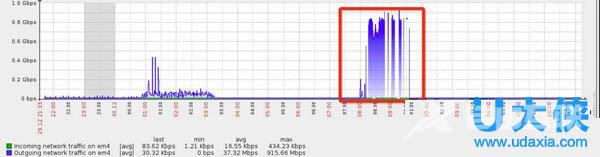
Win10
比如说去掉- 副本字样,或者让副本文件的命名更具个性呢?答案当然是肯定的,在Win10中可以自定义副本文件的命名规则。
参考方法如下:
1、首先按Win+R打开运行,输入regedit回车打开注册表编辑器。
2、导航至以下位置
HKEY_CURRENT_USERSOFTWAREMicrosoftWindowsCurrentVersionExplorer
如果在以上位置没有发现NamingTemplates项,则新建之,如下图所示:
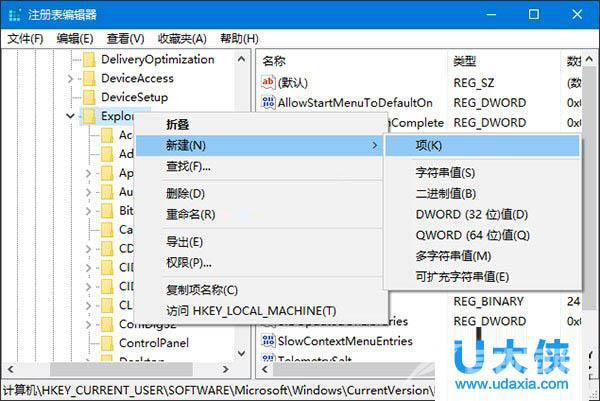
Win10
3、点击新建的NamingTemplates,在右侧新建名为CopyNameTemplate的字符串值。
然后按照自己的需求对NamingTemplates值进行修改就可以得到自己想要的规则了。
系统默认的命名规则应该应该为:%s - 副本这里的%s代表原文件名部分,如果你将NamingTemplates值设置为%s,那么系统会自动去掉副本文件名的- 副本后缀,只会在文件名后面增加带括号的数字序号。
你可以按照自己的想法任意修改规则,比如修改为ITHome - %s,此时效果是下图所示的样子:
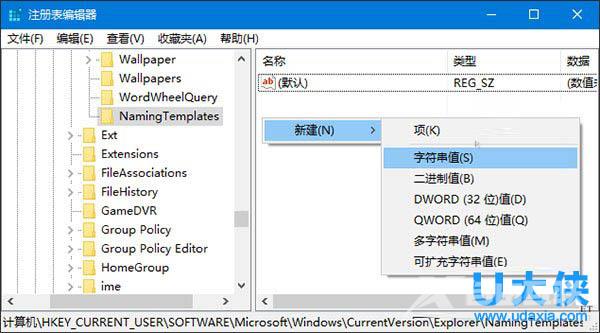
Win10
NamingTemplates值中甚至可以不包含%s,让副本文件名与原文件名完全不一样。总之系统会按照你指定的任意规则命名副本文件。对于多次复制,总是会在文件名后用数字序号进行区分。
以上就是Win10更改同名文件重命名规则的技巧介绍,更多精彩内容继续关注海外IDC网官网。
